Lav et MicroSD-kort, der fungerer med RT-biblioteker og -overflader
Tilføjelse af et MicroSD-kort til Surface med Windows RT,er en fantastisk måde at øge mængden af lagerplads, du har. Men problemet med at tilføje kortet er, at Windows RT ikke tillader dig at tilføje det til Biblioteker eller bruge det til indbyggede apps.
For eksempel er Xbox Video og musik afhængige afWindows-biblioteker i Windows til at gemme og få adgang til købt indhold. Selv hvis du føjer dine egne filer til kortet, kan indbyggede apps ikke se det. Der er dog en nem løsning på problemet. Sådan installeres et MicroSD-kort på din overflade og gør det anvendeligt af Windows RT.

Føj MicroSD-kort til biblioteker på overflade RT
Efter at have installeret et nyt microSD-kort på din Surface, anbefaler jeg at oprette en mappe til videoer, musik og fotos. Føj derefter dine egne mediefiler til hver mappe.
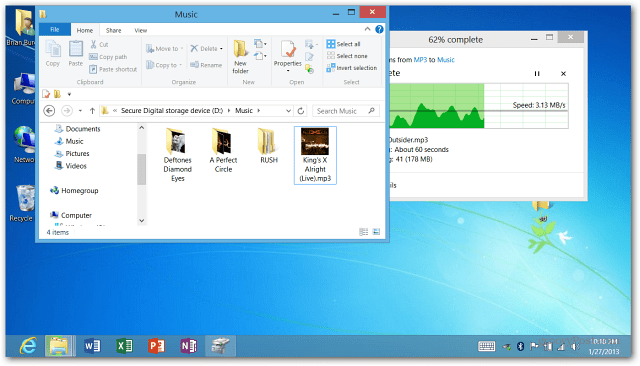
Opret nu en ny mappe på dit C: drev og navngiv det som noget, der hjælper dig med let at identificere den. Her lavede jeg en og kaldte den microSD.
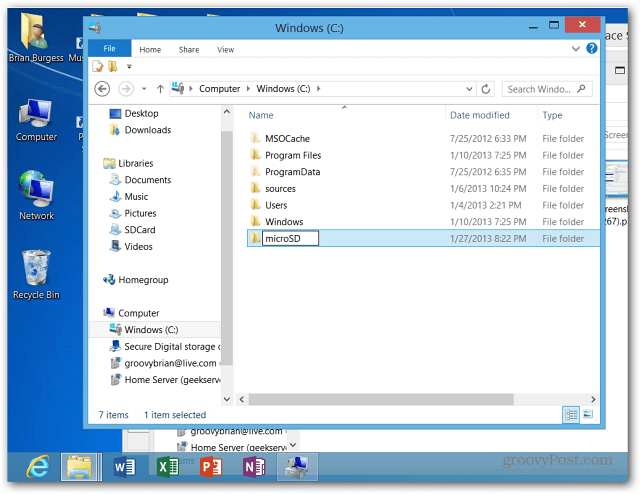
For at få kortet til at fungere med biblioteker har du brug forfor at åbne Disk Management. Ja, admin-værktøjer er stadig der i Windows RT, og du kan tilføje dem til startskærmen, hvis du vil. Start derefter Computer Management, og klik på Disk Management.
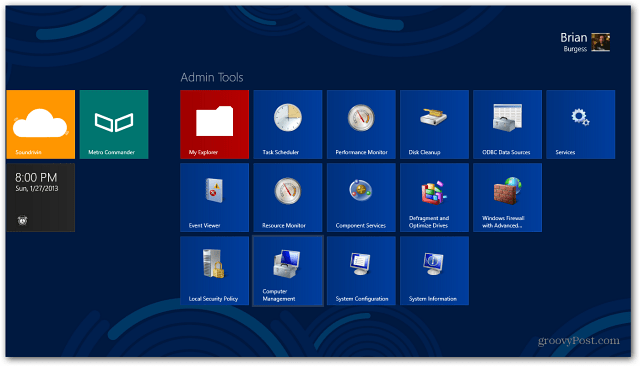
Eller hit WinKey + X for at åbne strømbrugermenuen og vælge Diskstyring derfra.
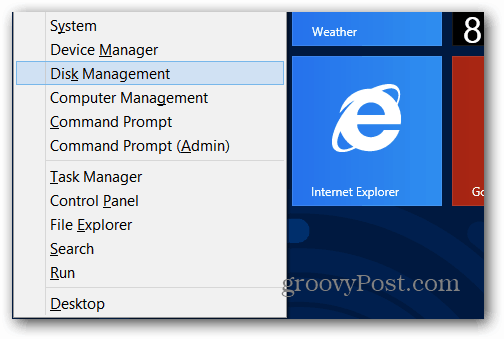
I Disk Management ser du dit microSD-kort. Det skal allerede være tildelt et drevbrev. I mit tilfælde er det (D :). Højreklik på det og vælg Skift drevbogstav og stier.

Klik derefter på Fjern.
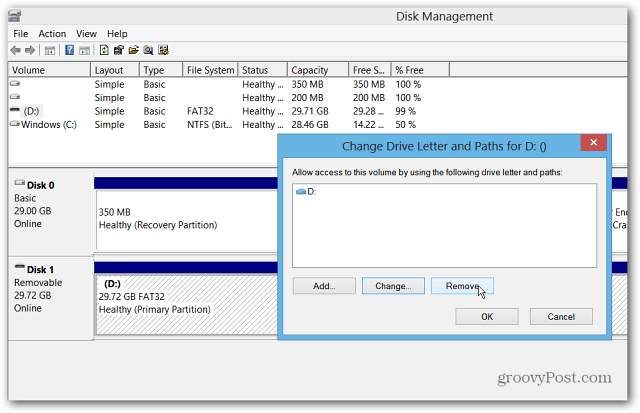
Når det er fjernet, fjernes også drevbogstavet. Højreklik på disken igen, og vælg Skift drevbogstav og stier, derefter knappen Tilføj.
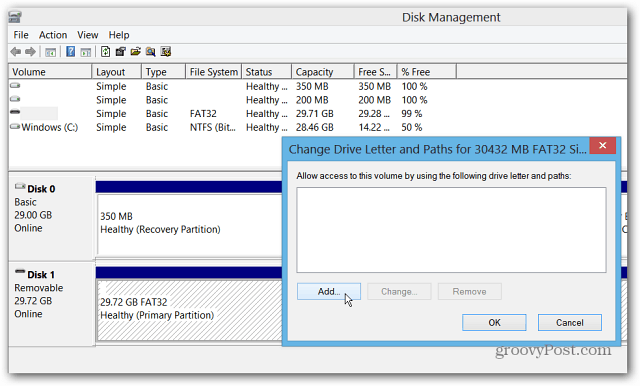
Nu kan du tildele det et tilgængeligt drevbogstav og vælge "Monter i den følgende tomme NTFS-mappe" og klikke på Gennemse.
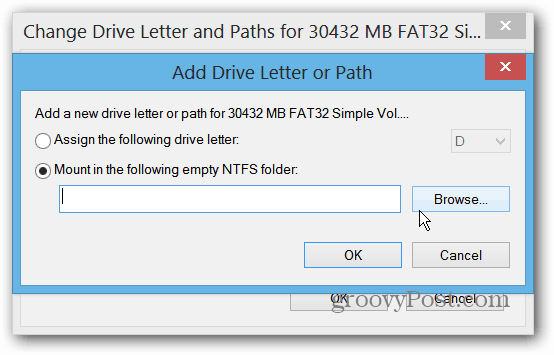
Find nu stien til den mappe, du oprettede på C: -drevet på overfladen.
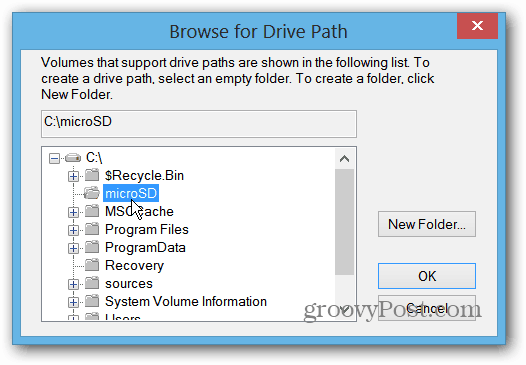
I dialogboksen Tilføj drevbogstav eller sti har du noget der ligner dette. Klik på OK, og luk Diskhåndtering.
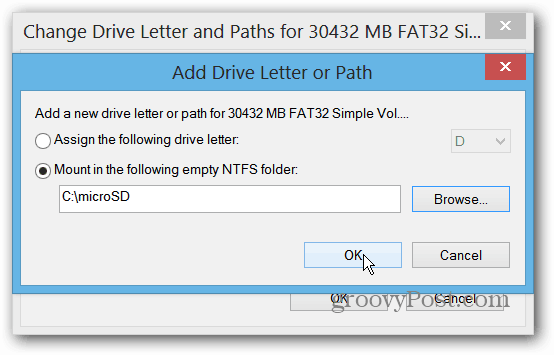
Åbn nu File Explorer, og åbn en af bibliotekerne. Vælg administrer bibliotek fra båndet.
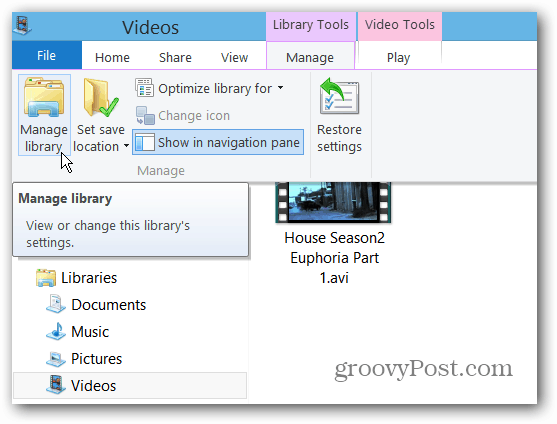
Føj mappen til det relevante bibliotek. For eksempel tilføjer jeg mappen Videoer fra mit microSD-kort til videobiblioteket på overfladen.
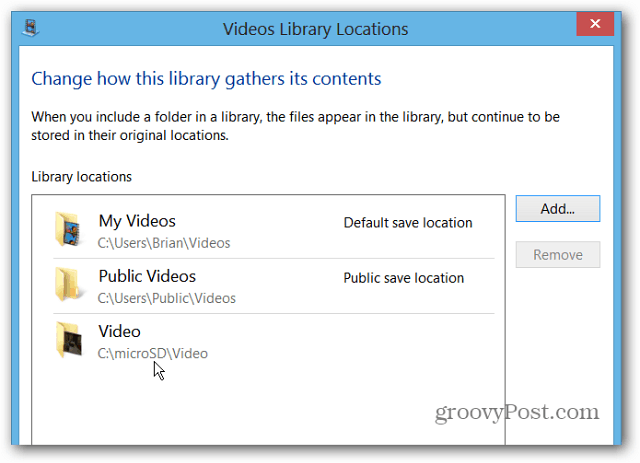
Værsgo! Åbn metroen-app, som Xbox Video, og du kan se indholdet fra microSD-kortet.
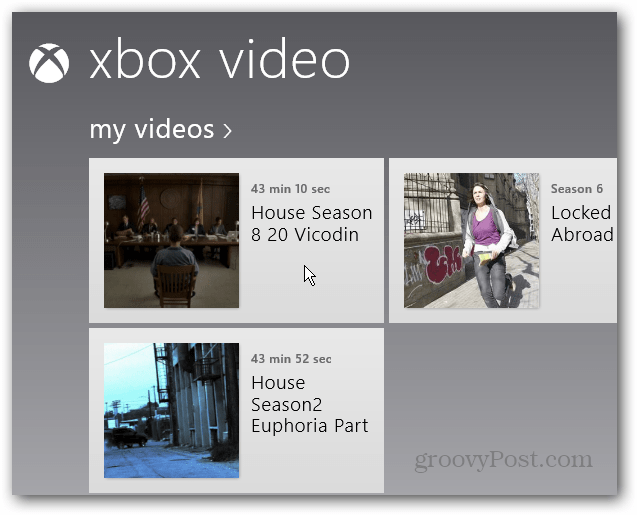










Efterlad en kommentar